Wenn Sie ein neues iPhone besitzen, sollten Sie als Erstes Ihre Daten (Bilder, Kontakte, Verlauf usw.) auf das neue iPhone übertragen. Mit iCloud können Daten zwischen iOS-Geräten synchronisiert werden. Aber was tun, wenn der iCloud-Speicherplatz voll ist oder man nicht für den teuren iCloud-Speicherplan bezahlen möchte? Gibt es andere Möglichkeiten, die Daten von iPhone zu iPhone ohne iCloud zu übertragen? Hier haben wir 4 nützliche Methoden aufgelistet.

Aiseesoft FoneTrans ist ein perfektes Tool zur iOS-Datenübertragung, das entwickelt wurde, um die Daten einschließlich Bilder, Musik, Kontakten, Nachrichten, Safari-Verlauf, Anruflisten usw. auf iPhone/iPad/iPod zu übertragen und zu verwalten. Zu den von Aiseesoft FoneTrans unterstützten Geräten gehören iPhone 15, iPhone 14, iPhone 13 und die neueste iPhone 16-Serie. Wenn Sie Ihre Daten von iPhone auf iPhone ohne iCloud übertragen möchten, ist Aiseesoft FoneTrans unbedingt Ihre beste Wahl.
Schritt 1: Laden Sie Aiseesoft FoneTrans auf Ihren Windows oder Mac herunter und erledigen Sie die Installation.
Schritt 2: Starten Sie Aiseesoft FoneTrans und schließen Sie die beiden iPhones über die entsprechenden Kabel an den Computer an. Die beiden iPhones werden sofort erkannt und im Programm angezeigt.
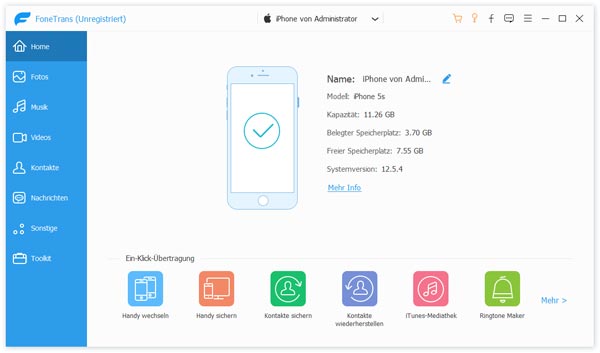
Schritt 3: Bestimmen Sie das alte iPhone und wählen Sie die gewünschten Daten aus, indem Sie auf die Dateitypen der linken Seite klicken.
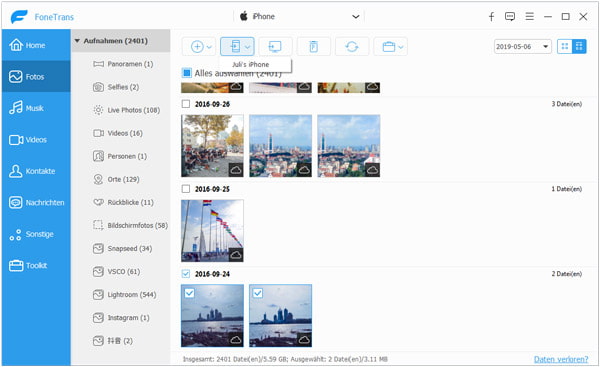
Schritt 4: Nachdem Sie die Daten ausgewählt haben, klicken Sie oben auf "Exportieren" und wählen Sie das neue iPhone aus, um die Daten von iPhone auf zu iPhone zu übertragen.
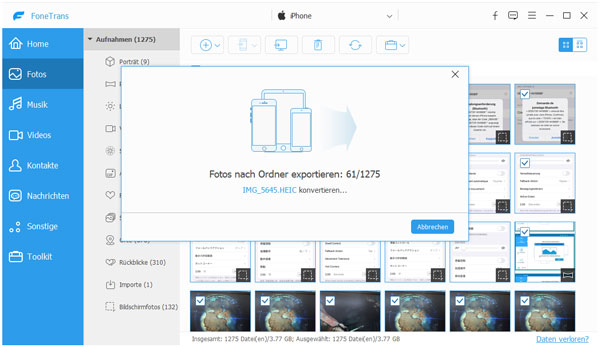
Tipp: Weitere Funktionen wie Daten auf Computer übertragen, iPhone Daten sichern, Klingelton erstellen usw. stehen Ihnen zur Verfügung.
Schnellstart ist eine offizielle Funktion von Apple, die nur für iOS 12.4 und höher verfügbar ist und als eine iCloud Alternative angesehen werden kann. Mit dieser Funktion können Sie Daten drahtlos von iPhone zu iPhone übertragen. Anstatt ein Backup mit iCloud oder iTunes zu erstellen, stellen Sie sicher, dass beide iPhones mit dem gleichen Internet verbunden sind. Nun können wir mit der Datenübertragung von iPhone zu iPhone beginnen, indem wir Schnellstart verwenden.
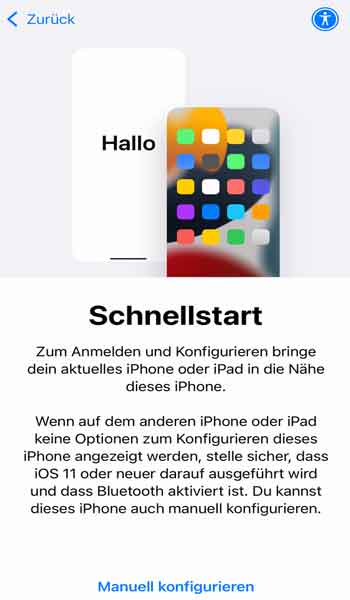
Schritt 1: Schalten Sie beide iPhones ein und aktivieren Sie Bluetooth. Nachdem Sie die beiden iPhones zusammengestellt haben, wird die Schnellstart-Funktion auf das alte iPhone erscheinen.
Schritt 2: Geben Sie Ihre Apple ID und benutzen Sie das Kamera des alten iPhones, um eine Verbindung zu erstellen.
Schritt 3: Folgen Sie den Anweisungen auf dem Bildschirm und wählen Sie danach die gewünschten Daten aus. Verwenden Sie das neue iPhone, bis die Datenübertragung von iPhone zu iPhone erfolgreich abgeschlossen ist.
Hinweis: Wenn Sie keine Apple ID Ihres alten iPhone besitzen, ist diese Methode nicht verfügbar.
Nach dem Update wird iTunes auf dem Mac durch den Finder ersetzt, die Übertragungsfunktion funktioniert aber weiterhin. Mit iTunes und Finder können Sie ein iPhone Backup erstellen und alle Einstellungen und Daten auf das neue iPhone übertragen. Folgen Sie dieser Anleitung, um zu erfahren, wie Sie mit iTunes/Finder Daten von iPhone zu iPhone ohne iCloud übertragen.
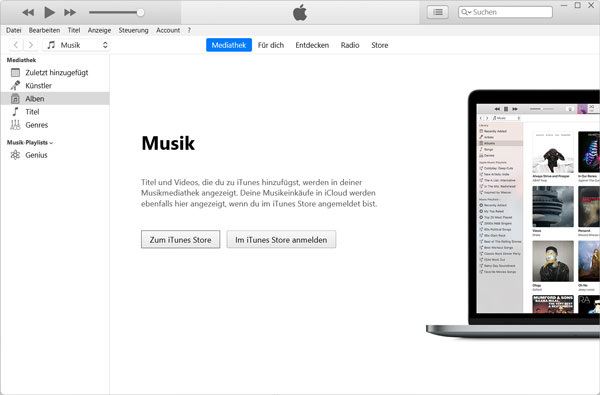
Schritt 1: Verbinden Sie das alte iPhone mit dem Computer und starten Sie iTunes/Finder. Wählen Sie das erkannte iPhone aus und klicken Sie auf "Jetzt sichern", um ein Backup zu erstellen.
Schritt 2: Bis der Vorgang zum Ende gegangen ist, trennen Sie das alte iPhone und verbinden Sie das neue iPhone mit Computer.
Schritt 3: Klicken Sie auf "Backup wiederherstellen" und wählen Sie das gerade erstellte Backup, um Daten von iPhone zu iPhone ohne iCloud zu übertragen.
AirDrop ist eine nützliche Funktion, die heutzutage verwendet wird, interessante Bilder, Dateien, Musik mit Freunden in der Nähe zu übertragen. Wenn Sie Daten von iPhone zu iPhone übertragen, ohne iCloud zu nutzen, ist AirDrop nützlich.
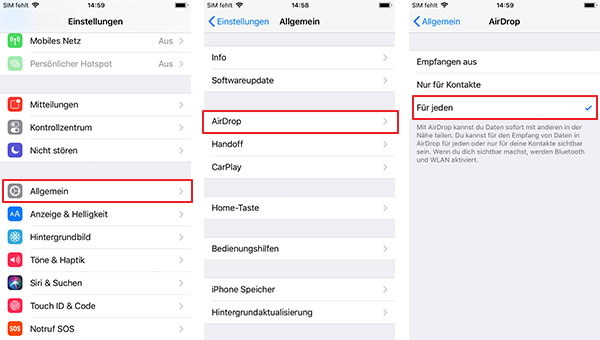
Schritt 1: Aktivieren Sie AirDrop auf beide iPhones und stellen Sie sicher, dass "für jeden" und "Empfangen" eingeschaltet sind.
Schritt 2: Jetzt können Sie Daten per AirDrop senden und empfangen. Wählen Sie z.B. ein Bild aus und tippen Sie auf "Teilen". Wählen Sie anschließend AirDrop und stellen Sie das empfangende iPhone fest, um die Bilder von iPhone zu iPhone zu übertragen.
Hinweis: Die Größe der übertragenen Daten ist begrenzt. Wenn Sie eine Menge von Daten exportieren, ist Aiseesoft FoneTrans eine bessere Wahl.
Kann man alle Daten von iPhone zu iPhone ohne iCloud übertragen?
Nein, mit den oben genannten Methoden können Sie Fotos, Musik, Nachrichten, Kontakte usw. auf das neue iPhone übertragen. App-Daten wie Verlauf, angemeldetes Konto können in der Regel leider nicht übertragen werden.
Kann man Daten per Bluetooth von iPhone zu iPhone übertragen?
Nein, es ist nicht möglich, Daten per Bluetooth von iPhone zu iPhone zu übertragen. Wenn Sie ein Foto im Album mit anderen teilen möchten, können Sie es nur per AirDrop versenden.
Warum dauert die Datenübertragung von iPhone zu iPhone so lange?
Dies kann verschiedene Ursachen haben: schlechte Internetverbindung, niedriger Akkustand, zu große Datenmenge, die übertragen werden muss. Vergewissern Sie sich, dass der Akku des iPhones ausreichend geladen ist. Wechseln Sie zu einer besseren Internetverbindung und teilen Sie die zu übertragenden Daten auf. Versuchen Sie es erneut.
Wie übertrage ich Daten von iPhone zu iPhone ohne Schnellstart?
Wenn Sie Schnellstart nicht verwenden, sollten Sie Aiseesoft FoneTrans in Betracht ziehen, da es mehr Funktionen bietet und besser zu bedienen ist als Schnellstart.
Fazit
iCloud ist ein gutes Tool, um Daten zwischen iPhones zu synchronisieren, aber es hat seine Grenzen. In diesem Artikel stellen wir 4 einfache und praktische Methoden vor, um Daten von iPhone zu iPhone ohne iCloud zu übertragen. Von diesen empfehlen wir Aiseesoft FoneTrans, das beste iOS-Datenübertragungsprogramm. Laden Sie Aiseesoft FoneTrans herunter, um Ihre Daten einfach und schnell auf neues iPhone zu übertragen.